Ste jedným z tých, ktorí ľutujú vaše rozhodnutie upgradovať na najnovšiu ponuku okná? Za všetky skvelé funkcie, ktoré Windows 10 ponúka, musíme uznať, že Windows 7 a Windows 7 Windows 8 má niektoré funkcie vďaka čomu sa stali začínajúcim umelcom.
Je teda všetka nádej stratená?
Nie, ak sa poponáhľate. Windows 10 bol oficiálne uvedený na trh 29. júla 2015. Ak od inovácie na Windows 10 uplynul menej ako mesiac, môžete sa poponáhľať a prepnúť späť na pôvodnú verziu systému Windows. Bude tu však jedna strata. Pre mnohých z nás, ktorí mali nainštalovanú originálnu kópiu niektorých programov a neboli podporované v systéme Windows 10, sme museli predtým, ako sme pokračovali, tento program z nášho systému odstrániť. Teraz, keď chcete downgradovať, je tento prgoram z vášho systému preč. Ale nebojte sa; Dúfame, že ste si uchovali kópiu svojho programu.
Teraz sa vraciame k staršej verzii staršej verzie systému Windows, takto je to urobené.
Ako prejsť na staršiu verziu systému Windows zo systému Windows 10
1. Prihláste sa do systému pomocou svojho používateľského mena a hesla správcu
2. Kliknite na ponuku Štart a vyberte nastavenia
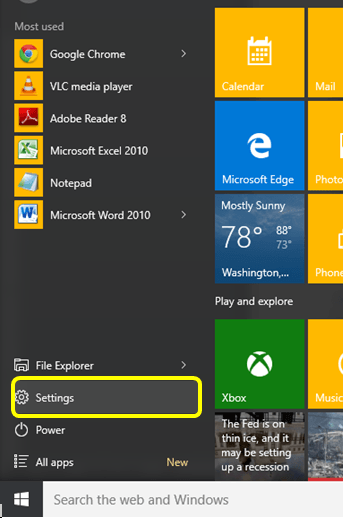
2. V nastaveniach zvoľte „Aktualizácia a zabezpečenie“

3. Kliknite na „Obnovenie“

4. Kliknite na „Vrátiť sa na Windows 7“. Ak ste mali nainštalovaný Windows 8, zobrazí sa hlásenie „Go back to Windows 8“. Požiada vás, aby ste počkali, kým sa pripraví systém. 
5. Pretože nikto rád neprijíma porážku, opýta sa vás, prečo sa vraciate. Stačí im povedať dôvod.
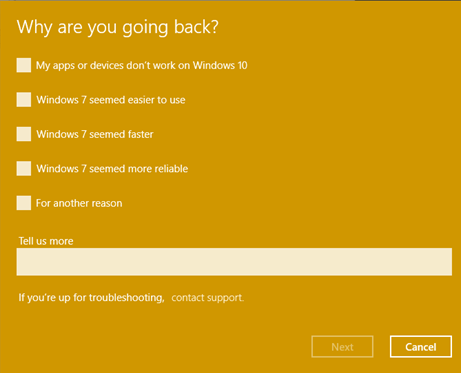
6. Pokúsi sa vás presvedčiť, že neprijímate správne rozhodnutie, a povie vám „Čo potrebujete vedieť“. Kliknite na tlačidlo Ďalej a teraz sa pohybujete. 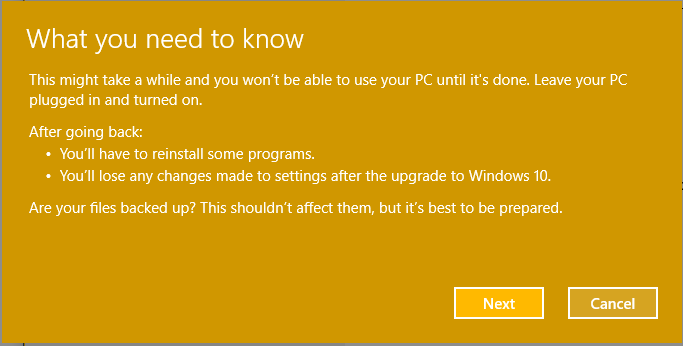
Ak sa vám páčili super ľahké kroky, môžete tento tip zdieľať na FB alebo twitteri.


